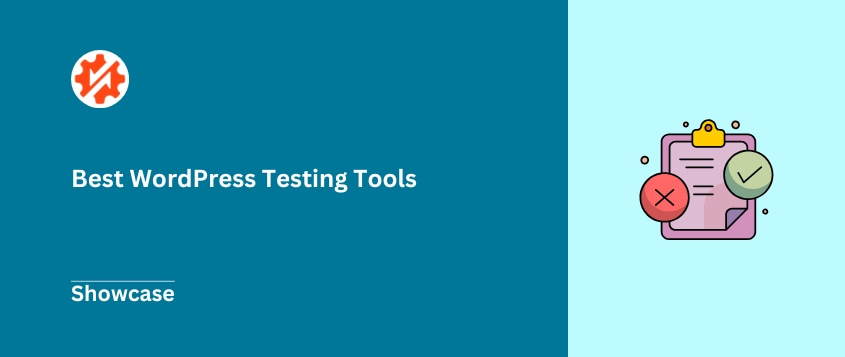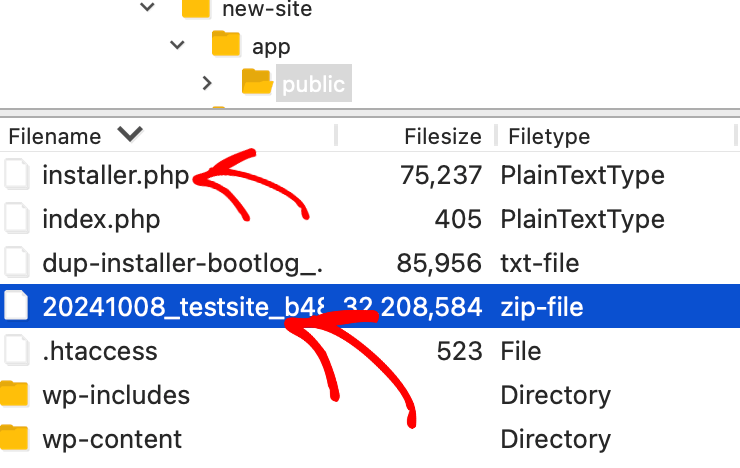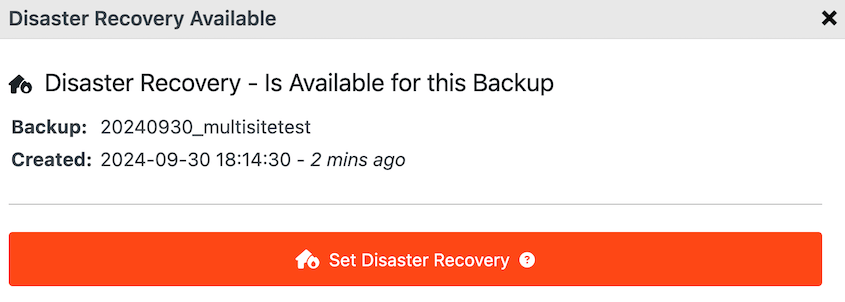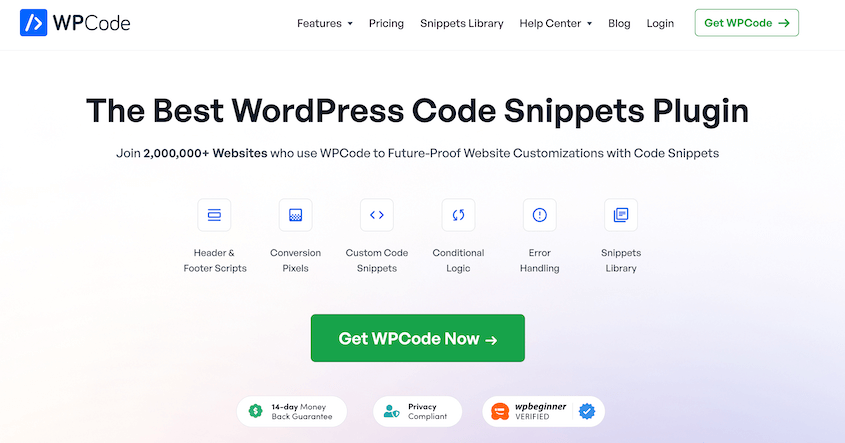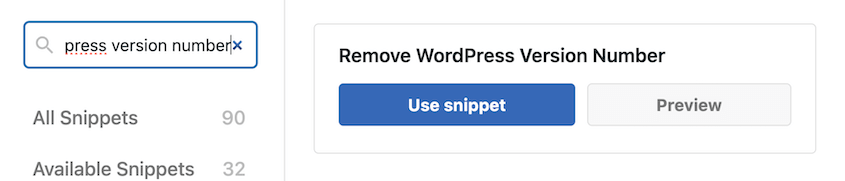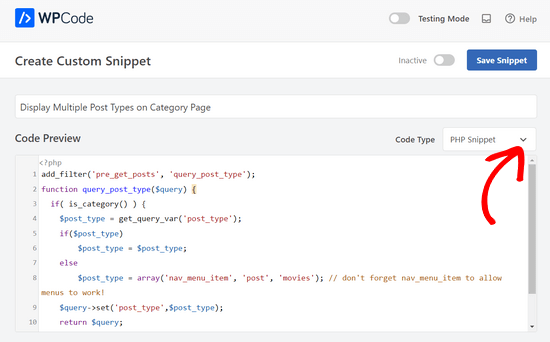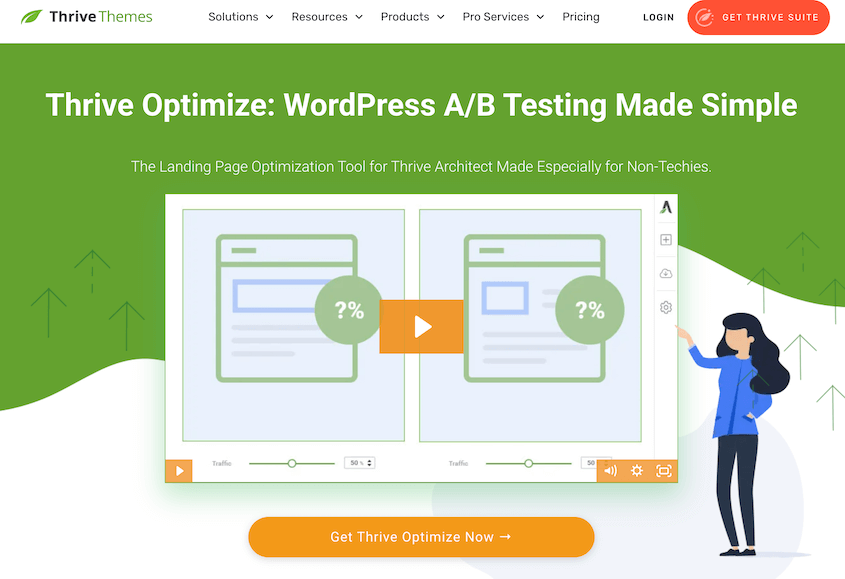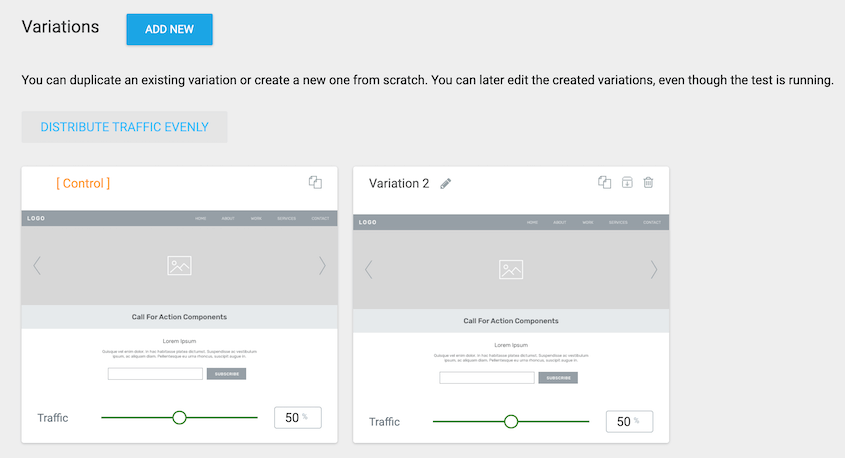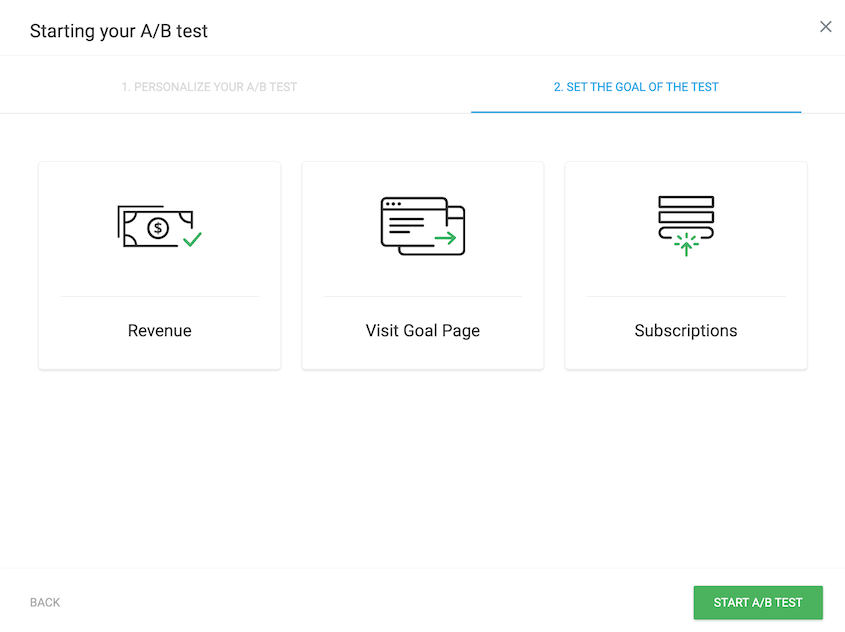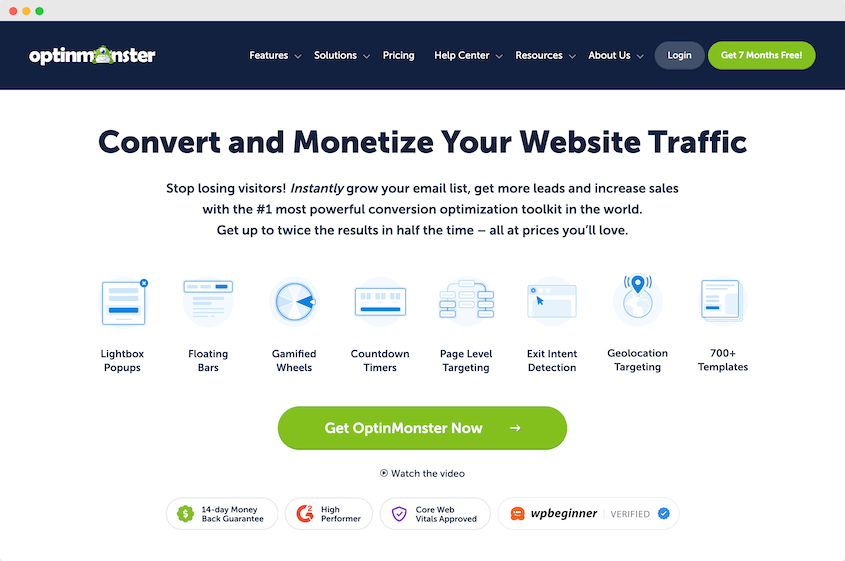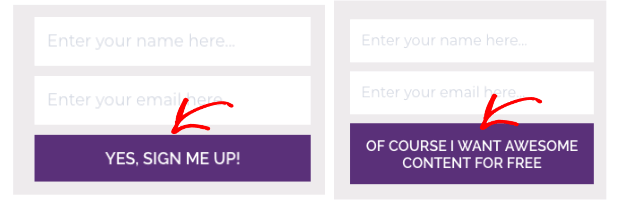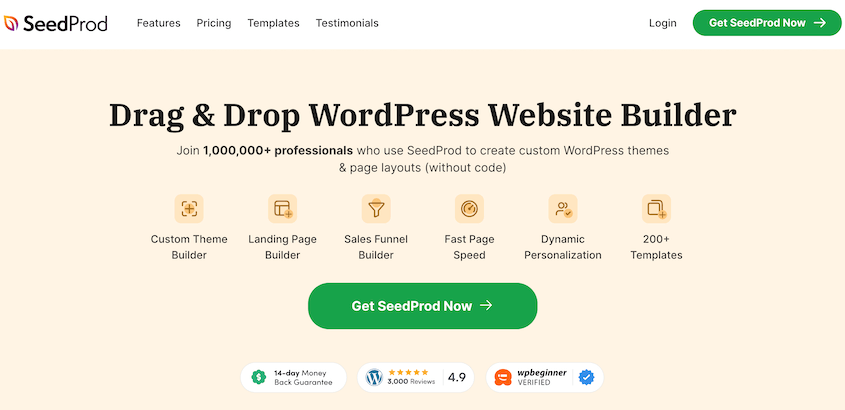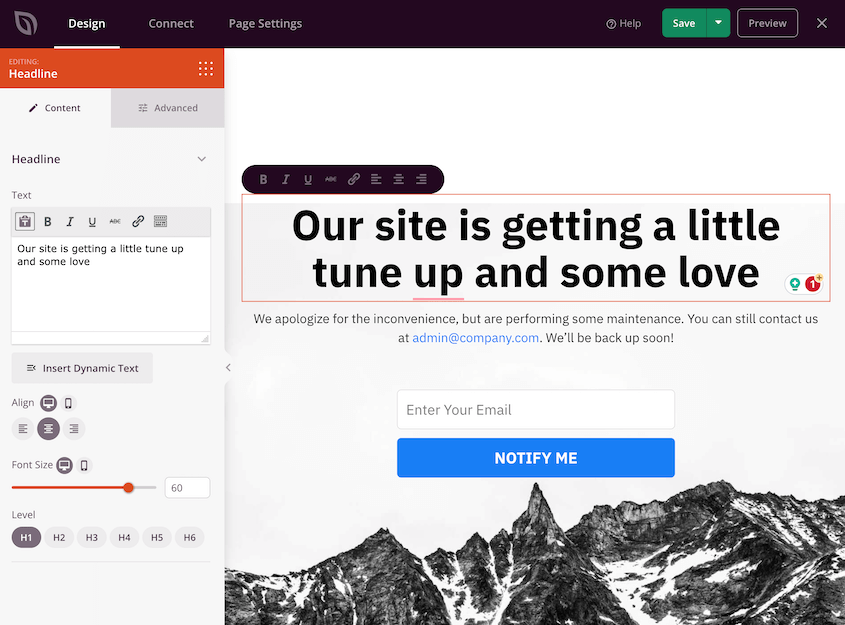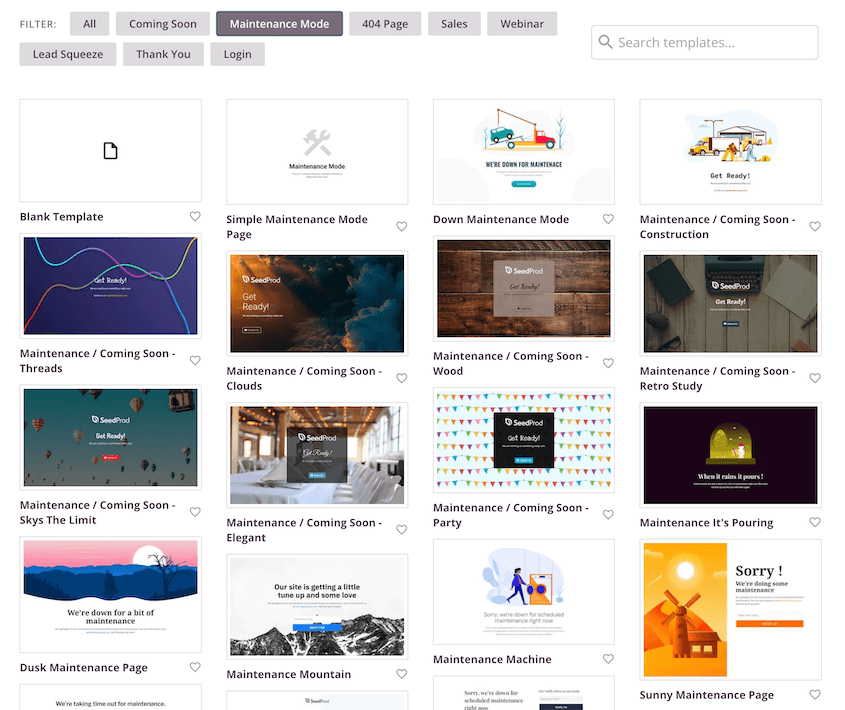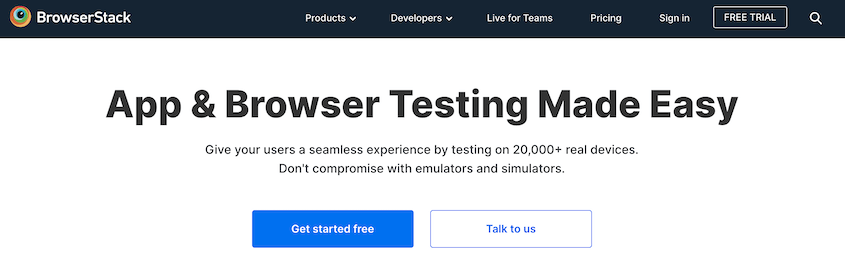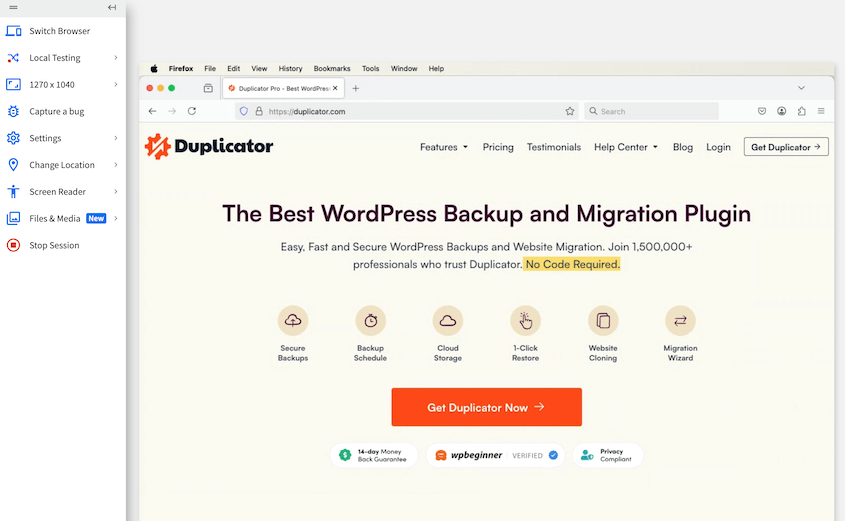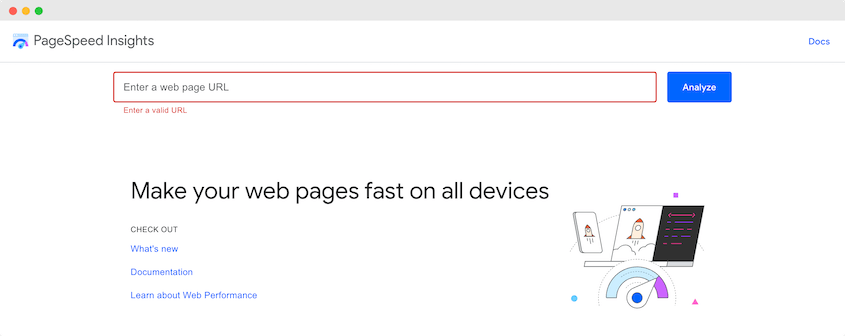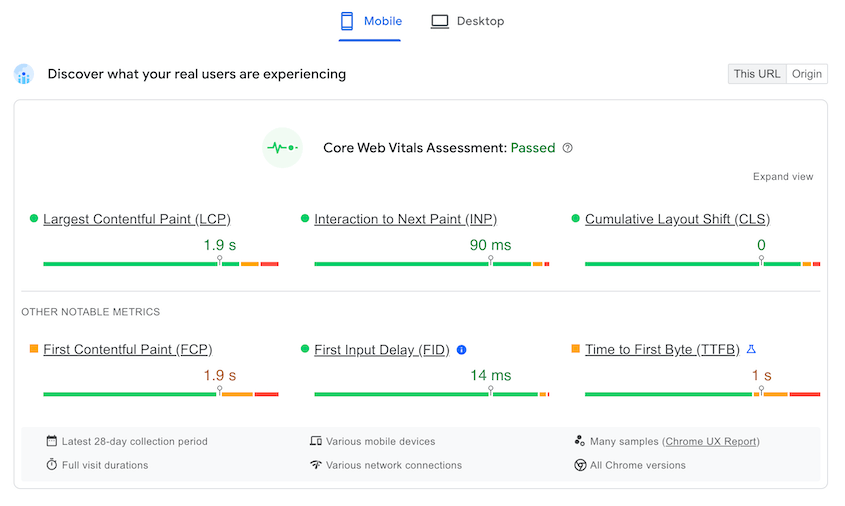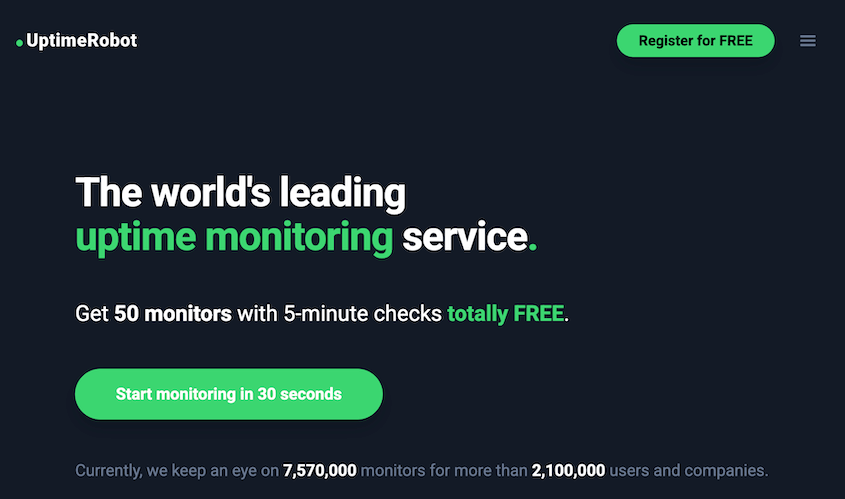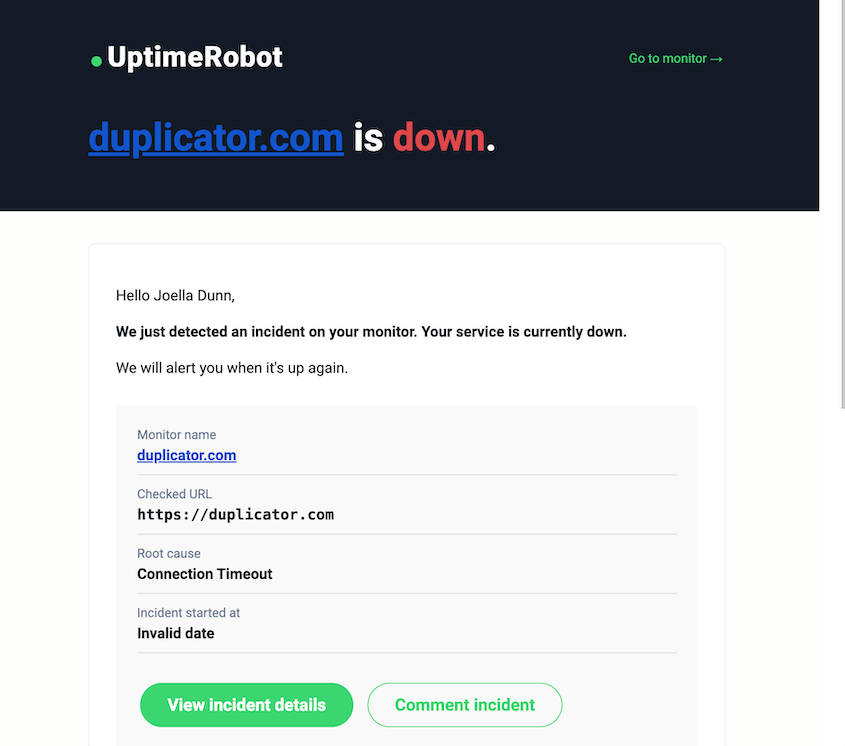Große Änderungen an Ihrer Website können aufregend, aber auch ein wenig nervenaufreibend sein.
Wird alles noch so funktionieren, wie es sollte? Wird etwas kaputt gehen, wenn Sie es am wenigsten erwarten?
Das ist eine berechtigte Angst, denn, seien wir ehrlich, Dinge können kaputt gehen.
Deshalb ist das Testen so unglaublich wichtig.
Website-Tests sind Ihr Sicherheitsnetz. Es hilft sicherzustellen, dass Ihre WordPress-Website genau so funktioniert, wie sie sollte, und Ihren Besuchern ein reibungsloses und positives Erlebnis bietet.
Schließlich wollen Sie nicht, dass Ihre Besucher Fehler oder nicht funktionierende Funktionen sehen, oder? Diese Art von Erfahrung kann zu hohen Absprungraten und möglicherweise sogar zum Verlust von Kunden führen.
In diesem Blogbeitrag möchte ich Ihnen die WordPress-Testtools vorstellen, auf die ich persönlich vertraue.
Das sind nicht nur Tools, über die ich im Internet gelesen oder in Demos gesehen habe. Das sind Tools, die ich selbst tagtäglich benutze. Sie sind ein fester Bestandteil meines regulären WordPress-Workflows.
Ich werde Ihnen genau erklären, wie ich jedes einzelne davon verwende und warum ich sie für die Pflege einer gesunden und effektiven WordPress-Website so wichtig finde!
Inhaltsverzeichnis
Verschiedene Möglichkeiten zum Testen einer WordPress-Website
Das Testen Ihrer WordPress-Website ist nicht nur eine Aufgabe. Sie besteht vielmehr aus verschiedenen Arten von Prüfungen.
Stellen Sie sich das wie einen Check-up für Ihre Website vor. Sie schauen sich verschiedene Bereiche an, um sicherzustellen, dass alles in Ordnung ist.
Funktionalitätstests
An erster Stelle steht die Funktionalität. Hier geht es darum, sicherzustellen, dass alles funktioniert. Tun alle Schaltflächen, was sie sollen? Funktionieren Ihre Formulare richtig? Zeigen alle Links auf die richtigen Stellen?
Formulare zum Beispiel sind für die Lead-Generierung entscheidend. Deshalb teste ich Formulare immer nach Aktualisierungen.
Ich möchte sicher sein, dass diese Leads immer noch ankommen. Ein schneller Check, der Sie davor bewahren kann, wichtige Kontakte zu verpassen.
Die Seitengeschwindigkeit ist sehr wichtig. Sie beeinflusst sowohl die Benutzerfreundlichkeit als auch die Suchmaschinenoptimierung. Niemand möchte ewig warten, bis eine Seite geladen ist. Und auch Google mag keine langsamen Seiten.
Es gibt einige großartige WordPress-Geschwindigkeitstest-Tools. Wir werden später über einen meiner Favoriten sprechen.
Reaktionsfähigkeitstest
Die Reaktionsfähigkeit ist ein weiterer wichtiger Punkt. Das bedeutet, dass Sie prüfen müssen, wie Ihre Website auf verschiedenen Geräten aussieht. Mobiltelefone, Tablets, Desktops - alles ist möglich. Ihre Website muss auf allen Geräten gut aussehen und gut funktionieren.
Heutzutage surfen so viele Menschen auf ihren Handys. Mobile Tests sind für mich nicht verhandelbar. Wenn Ihre Website nicht mobilfreundlich ist, entgeht Ihnen ein großer Teil der potenziellen Besucher.
Cross-Browser-Kompatibilitätstests
Dann gibt es noch die Cross-Browser-Kompatibilität. Hier geht es darum, sicherzustellen, dass Ihre Website in verschiedenen Webbrowsern wie Chrome, Firefox, Safari und Edge funktioniert.
Manchmal können Dinge in verschiedenen Browsern unterschiedlich aussehen oder sich unterschiedlich verhalten. Das kann daran liegen, wie jeder Browser den Code interpretiert.
Ich hatte schon öfters merkwürdige CSS-Probleme in Safari. Kleine Layout-Macken, die in Chrome in Ordnung waren, aber in Safari falsch aussahen. Deshalb sind Browser-Tests ein Muss. Sie wollen sicherstellen, dass alle Nutzer eine gute Erfahrung machen, unabhängig davon, welchen Browser sie verwenden.
Überlegungen zur Sicherheit
Lassen Sie uns zum Schluss noch kurz auf die Sicherheit eingehen. Bei der Sicherheitsprüfung von WordPress geht es darum, nach Schwachstellen zu suchen und sicherzustellen, dass Ihre Website vor Bedrohungen geschützt ist.
Auch wenn all diese Tools nicht direkt auf die Sicherheit abzielen, habe ich sie bei meinen Tests immer im Hinterkopf. Die Sicherheit Ihrer Website ist einfach eine gute Praxis.
Testumgebungen
Sie haben mehrere Möglichkeiten, um Ihre WordPress-Website zu testen.
In einer lokalen Umgebung können Sie auf Ihrem eigenen Computer testen. Das ist wie eine Übungswebsite, die nicht live im Internet ist.
Ich verwende eine lokale WordPress-Testumgebung für größere Überarbeitungen. Wenn ich wirklich große Änderungen vornehme, experimentiere ich gerne zuerst lokal, bevor ich die Live-Site anrühre.
Eine Staging-Site ist eine Kopie Ihrer Live-Website. Sie befindet sich auf einem Server, ist aber nicht öffentlich. Sie ist ein sicherer Ort, um Änderungen zu testen, bevor sie live gehen.
Meine Staging-Site ist mein bester Freund, wenn es darum geht, neue Plugins oder Theme-Updates zu testen. Hier kann ich Dinge ausprobieren, ohne mir Sorgen machen zu müssen, dass sie meine echten Website-Besucher beeinträchtigen.
Die Produktionsumgebung ist Ihre tatsächliche, aktive Website. Tests direkt auf Ihrer Live-Website sollten sorgfältig durchgeführt werden.
Normalerweise sollten Sie zuerst im Staging testen. Manchmal sind schnelle Prüfungen auf der Live-Site erforderlich, aber verwenden Sie immer Staging-Sites für alles Wichtige!
Meiner Erfahrung nach macht die Verwendung spezieller Testwerkzeuge einen großen Unterschied. Es macht das Testen effizienter und effektiver.
Lassen Sie mich Ihnen sagen, warum ich mich auf WordPress-Testtools verlasse. Es sind vor allem ein paar Vorteile, die mein Leben einfacher und meine Websites besser machen.
Seelenfrieden
Wenn ich eine neue Seite aufrufe, ein Plugin aktualisiere oder Änderungen an meinem Thema vornehme, möchte ich sicher sein, dass alles korrekt funktioniert. Testen gibt mir diese Sicherheit.
Zu wissen, dass ich nichts kaputt machen werde, ist ein tolles Gefühl. Es reduziert den Stress und lässt mich auf andere Dinge konzentrieren.
Langfristige Zeitersparnis
Es mag den Anschein haben, dass das Testen zusätzliche Zeit erfordert. Und ja, es kostet im Vorfeld auch etwas Zeit. Aber glauben Sie mir, auf lange Sicht sparen Sie dadurch viel mehr Zeit. Es ist viel einfacher, Probleme frühzeitig zu erkennen, als sie später zu beheben.
Stellen Sie sich vor, Sie bringen eine fehlerhafte Funktion auf den Markt und bemerken es erst nach Tagen. Denken Sie an all die potenziell verlorenen Kunden oder die Frustration. Testen hilft Ihnen, diese Kopfschmerzen zu vermeiden.
Verbesserte Benutzerfreundlichkeit
Letztlich geht es beim Testen um Ihre Website-Besucher. Es geht darum, sicherzustellen, dass sie eine reibungslose, fehlerfreie Erfahrung haben. Eine gut getestete Website ist eine benutzerfreundliche Website.
Ein positives Nutzererlebnis ist entscheidend, um Besucher auf Ihrer Website zu halten und Ihre Websiteziele zu erreichen, sei es der Verkauf von Produkten, die Generierung von Leads oder der Aufbau eines Publikums.
Professionalität
Eine gut getestete Website zeugt von Professionalität. Sie zeigt, dass Sie Wert auf Qualität und Liebe zum Detail legen. Besucher vertrauen eher einer Website, die einwandfrei funktioniert.
Der erste Eindruck zählt im Internet. Eine ausgefeilte und zuverlässige Website verbessert Ihre Glaubwürdigkeit.
Den Problemen einen Schritt voraus sein
Testwerkzeuge helfen mir, proaktiv und nicht reaktiv zu sein. Ich ziehe es vor, Probleme zu finden und zu beheben, bevor es meine Besucher tun. Es ist viel besser, einen Fehler im Staging zu finden, als wenn ein Besucher ihn auf der Live-Site meldet.
Sind Sie bereit, etwas über meine bevorzugten WordPress-Test-Plugins und -Tools zu erfahren?
Sie kennen Duplicator vielleicht als ein beliebtes Plugin für WordPress-Migration und Backups. Und es ist fantastisch für diese Dinge! Aber ich verwende Duplicator auch als Testwerkzeug.
Zu Testzwecken verwende ich Duplicator hauptsächlich für die Erstellung von Staging-Sites. Es ist unglaublich schnell und einfach.
Bevor ich größere Änderungen an meiner Live-Website vornehme - egal, ob ich mein Theme aktualisiere, neue Plugins installiere oder sogar ein grundlegendes WordPress-Update durchführe - klone ich meine Live-Website immer in eine Staging-Umgebung mit Duplicator.
Alles, was Sie tun müssen, ist ein Backup der Live-Website zu erstellen. Sie können alles einschließen oder die Sicherung nur mit den Daten anpassen, die Sie benötigen.
Laden Sie beide Sicherungsdateien herunter. Laden Sie die Sicherungsdateien auf der Staging-Site in das Stammverzeichnis hoch.
Dann können Sie die Sicherungsdateien mit dieser URL entpacken: https://staging-domain/installer.php
Sie können auch das Import-Tool verwenden, um den Vorgang noch zu beschleunigen. Installieren Sie Duplicator auf der neuen Website und ziehen Sie Ihr Backup per Drag & Drop hinein.
Das dauert buchstäblich Minuten. So erhalte ich eine vollständige, funktionierende Kopie meiner Website, auf der ich alles sicher testen kann, ohne den Live-Inhalt zu beeinträchtigen.
Für mich ist der größte Vorteil der Verwendung von Duplicator zum Testen die einfache und schnelle Erstellung von Staging-Sites. Der ganze technische Aufwand, der früher mit der Einrichtung von Staging-Umgebungen verbunden war, entfällt jetzt.
Ich erinnere mich noch gut an die Zeit, als das Einrichten einer Staging-Site ein komplizierter, langwieriger Prozess war. Aber mit Duplicator war es ein Kinderspiel.
Es macht das Staging für jeden zugänglich, auch wenn Sie kein Technikexperte sind. Diese Benutzerfreundlichkeit ist ein entscheidender Faktor für konsistentes Testen.
Außerdem bietet Duplicator großartige Wiederherstellungsoptionen, wenn etwas schief geht. Suchen Sie ein Backup vor dem kritischen Fehler und drücken Sie die Schaltfläche Wiederherstellen.
Legen Sie einen Notfallwiederherstellungspunkt fest, bevor etwas mit Ihrer Live-Site passiert. So können Sie Ihre Website auch dann wiederherstellen, wenn sie vollständig ausgefallen ist.
Ich habe kein anderes Backup- und Migrations-Plugin gefunden, das so flexibel ist. Duplicator ist perfekt für die Erstellung von Staging-Sites, die Migration von Änderungen auf Ihre Live-Website und die Rückgängigmachung von Fehlern, wann immer Sie es brauchen!
WPCode ist ein Plugin zum Hinzufügen von Codeschnipseln zu WordPress. Damit können Sie ganz einfach benutzerdefinierten Code wie PHP, CSS und JavaScript einfügen, ohne Ihre Theme-Dateien direkt zu bearbeiten. Aber ich habe festgestellt, dass es auch unglaublich nützlich ist, um Codeänderungen sicher zu testen.
Anstatt direkt an der functions.php-Datei oder style.css meines Themes herumzudoktern (was bei einem Fehler sehr riskant sein kann!), verwende ich WPCode, um benutzerdefinierte Codeschnipsel hinzuzufügen. Das ist eine viel sicherere Methode.
Wenn ich eine neue Funktion testen oder einige CSS-Stile ändern möchte, füge ich den Code als Snippet in WPCode ein. So kann ich neue Funktionen oder Stiländerungen testen, ohne befürchten zu müssen, dass meine Live-Site beschädigt wird.
Und das Beste daran? Wenn etwas schief geht oder der Code nicht wie erwartet funktioniert, kann ich das Snippet einfach mit einem Klick deaktivieren. Der Hauptseite wird kein Schaden zugefügt.
Der Hauptvorteil von WPCode für Tests ist das sichere Testen und Verwalten von Code. Es ist wie eine Sandbox-Umgebung für Code-Snippets direkt in Ihrem WordPress-Dashboard.
Ich betrachte es als Sicherheitsnetz für Code-Experimente.
Ich erinnere mich, dass ich einmal ein komplexes Codeschnipsel zum Hinzufügen benutzerdefinierter Beitragstypen getestet habe. Es brachte zunächst einige Dinge auf meiner Testseite durcheinander. Da ich es aber über WPCode hinzugefügt hatte, konnte ich das Snippet einfach deaktivieren, und alles lief sofort wieder normal.
Die Website wurde nicht beschädigt, und ich konnte den Code in aller Ruhe testen. Diese Sicherheit und Benutzerfreundlichkeit bei Code-Tests ist von unschätzbarem Wert.
Wenn Sie es mit der Conversion-Optimierung ernst meinen, ist Thrive Optimize unverzichtbar. Es ist Teil der Thrive Suite von Tools und ist ein WordPress A/B-Testing-Plugin.
Ich verwende es ständig, um Landing Pages und andere Inhalte zu testen, um zu sehen, was am besten funktioniert.
Immer, wenn ich eine neue Landing Page erstelle oder die Conversions einer bestehenden Seite steigern möchte, ist Thrive Optimize meine erste Wahl. Ich richte A/B-Tests ein, um verschiedene Versionen der Seite auszuprobieren.
Ich teste alles - verschiedene Überschriften, Handlungsaufforderungen, Schaltflächenfarben, Layouts und sogar den Wortlaut des Textes. Thrive Optimize macht es einfach, Variationen zu erstellen und zeigt Ihnen dann mit echten Daten, welche Version bei Ihrem Publikum besser ankommt. Das Rätselraten bei der Optimierung ist damit vorbei.
Anstatt nur zu vermuten, was am besten funktionieren könnte, zeigt Ihnen Thrive Optimize anhand echter Nutzerdaten, was tatsächlich funktioniert.
Einmal war ich überrascht, wie sehr eine einfache Änderung der Überschrift die Konversionen auf meiner Verkaufsseite steigerte. Es war eine Überschrift, auf die ich selbst nicht gekommen wäre, aber die Daten bewiesen, dass sie bei den Besuchern gut ankam.
Diese Fähigkeit, fundierte Entscheidungen auf der Grundlage echter Ergebnisse zu treffen, ist unglaublich wichtig für die Verbesserung der Leistung Ihrer Website.
OptinMonster ist meine erste Wahl, wenn es darum geht, verschiedene Arten von Opt-in-Formularen und Pop-ups zu erstellen und zu testen. Wenn Sie es mit dem Aufbau einer E-Mail-Liste ernst meinen (und das sollten Sie auch!), ist OptinMonster ein leistungsstarkes Tool. Und genau wie bei Landing Pages ist das Testen entscheidend, um sicherzustellen, dass Ihre Opt-in-Formulare so effektiv wie möglich sind.
Ich nutze die A/B-Testfunktionen von OptinMonster intensiv, um mit verschiedenen Aspekten meiner Opt-in-Formulare zu experimentieren.
Ich teste verschiedene Popup-Auslöser - wann soll das Popup erscheinen? Ich teste verschiedene Designs - welches Layout und welche visuellen Elemente sind am ansprechendsten? Und ich teste verschiedene Texte - welche Formulierung ermutigt die Leute zum Abonnieren?
Ich experimentiere auch mit verschiedenen Formulartypen, wie Popups, Slide-Ins und schwebenden Leisten. Und ich teste verschiedene Angebote - welches Gratisangebot oder welcher Anreiz lockt die meisten Anmeldungen an?
Mit OptinMonster ist es einfach, diese A/B-Tests durchzuführen und zu sehen, welche Kombinationen die höchste Abonnentenrate ergeben.
Der Hauptvorteil von OptinMonster ist meiner Erfahrung nach die Optimierung der Lead-Generierung durch Tests.
Es reicht nicht aus, nur Popups auf Ihrer Website zu haben. Sie wollen effektive Popups haben, die Besucher in Abonnenten verwandeln.
Die Testfunktionen von OptinMonster helfen mir dabei, das zu erreichen. Es geht um die datengesteuerte Optimierung für das Listenwachstum.
Indem ich einfach das Design von Exit-Intent-Pop-ups auf der Grundlage von A/B-Testergebnissen änderte, konnte ich meine tägliche Abonnentenrate erheblich steigern. Diese Art der Verbesserung durch Tests ist der Grund, warum ich OptinMonster für ein unverzichtbares Tool halte.
SeedProd ist mein bevorzugtes Landing Page Builder Plugin für WordPress. Es ist unglaublich benutzerfreundlich und leistungsstark.
Aber nicht nur bei der Erstellung von Landing Pages glänzt SeedProd, sondern auch beim Testen von "Coming Soon"- und Wartungsseiten.
Vor dem Start einer brandneuen Website oder bei umfangreichen Wartungsarbeiten an einer bestehenden Website verwende ich immer SeedProd, um "coming soon"- oder Wartungsseiten zu erstellen und zu testen.
Anstatt Besuchern eine leere Seite oder die Standardmeldung "under construction" zu zeigen, verwende ich SeedProd, um schnell professionell aussehende Seiten zu erstellen.
Und ganz wichtig: Ich teste verschiedene Designs und Botschaften. Möchte ich mich auf der Seite "Demnächst" auf die Sammlung von E-Mail-Anmeldungen konzentrieren? Oder möchte ich nur grundlegende Informationen und ein voraussichtliches Startdatum angeben? SeedProd macht es einfach, verschiedene Ansätze zu testen.
Es ist auch sehr praktisch, um schnell verschiedene Landing Page-Designs für Marketingkampagnen zu testen. Sie müssen schnell eine Landing Page-Variante erstellen, um ein neues Angebot zu testen? Mit SeedProd geht das schnell.
Der Hauptvorteil von SeedProd für das Testen besteht darin, wie schnell Sie professionell aussehende Coming Soon-, Wartungs- und Landing Pages erstellen und testen können. Es ist alles visuell und per Drag-and-Drop.
Sie brauchen nichts zu programmieren. Es gibt sogar vorgefertigte Vorlagen für absolute Anfänger. Dieser visuelle Ansatz macht das Testen verschiedener Designs unglaublich schnell und einfach.
Ich erinnere mich, dass ich einmal SeedProd verwendet habe, um einige verschiedene Designs für eine "Coming Soon"-Seite für eine bevorstehende Produkteinführung zu testen. Durch das Testen verschiedener Überschriften und Layouts fand ich ein Design, das im Vergleich zu den anderen viel mehr E-Mail-Anmeldungen vor der Markteinführung generierte. Diese Tests mit SeedProd trugen direkt zu einer erfolgreicheren Markteinführung bei.
BrowserStack ist für browser- und geräteübergreifende Tests unerlässlich. Menschen nutzen so viele verschiedene Browser, Geräte und Betriebssysteme, um auf das Internet zuzugreifen. Es ist von entscheidender Bedeutung, dass Ihre Website unabhängig von der jeweiligen Konfiguration für alle fehlerfrei funktioniert.
Sie wollen keine Besucher verlieren, weil Ihre Website auf ihrem jeweiligen Browser oder Telefon nicht funktioniert.
Ich verwende BrowserStack, um meine Websites auf einer großen Anzahl von Browsern und Geräten zu testen. Anstatt einen Haufen verschiedener Telefone zu kaufen und jede Browserversion auf meinem Computer zu installieren, kann ich mit BrowserStack virtuell auf alle zugreifen.
Ich kann schnell auf Layout-Probleme, Funktionsprobleme und Reaktionsfähigkeit in verschiedenen Umgebungen prüfen. Das ist wichtig, um diese seltsamen browserspezifischen Fehler zu finden, die sonst durch die Maschen schlüpfen können.
Der größte Vorteil von BrowserStack ist das umfassende Testen der browser- und geräteübergreifenden Kompatibilität, ohne dass ich jedes einzelne Gerät besitzen muss, das es gibt. Das gibt mir die Gewissheit, dass meine Website für praktisch jeden Besucher gut aussieht und funktioniert, unabhängig davon, welches Gerät er benutzt.
BrowserStack hat mir geholfen, einen CSS-Fehler zu finden, der nur in älteren Versionen des Internet Explorer auftrat. Ich hätte ihn nie entdeckt, wenn ich nur meine eigenen Einstellungen verwendet hätte.
Ohne BrowserStack wäre dieser Fehler live gewesen und hätte sich möglicherweise auf Benutzer älterer Systeme ausgewirkt. BrowserStack ist ein so wertvolles Werkzeug in meinem Arbeitsablauf, weil es Probleme wie diese auffängt, bevor sie echte Besucher betreffen.
Die Geschwindigkeit einer Website ist ein wichtiger Faktor für die Benutzerfreundlichkeit und die Suchmaschinenoptimierung. Google legt großen Wert auf die Website-Geschwindigkeit, und PageSpeed Insights ist das eigene Tool zur Analyse und Verbesserung der Leistung Ihrer Website. Es gibt Ihnen eine Bewertung und, was noch wichtiger ist, umsetzbare Empfehlungen.
Google PageSpeed Insights ist mein bevorzugtes Tool für Leistungstests. Ich lasse meine Website (und meine wichtigsten Landing Pages) regelmäßig durch Google PageSpeed Insights laufen. So behalte ich meine Leistungswerte im Auge und erkenne Bereiche, in denen ich Verbesserungen vornehmen kann.
Sie werden sofort wissen, ob Ihre Website die Core Web Vitals-Bewertung bestanden hat. Außerdem erhalten Sie spezifische, nach Prioritäten geordnete Empfehlungen, was zu optimieren ist.
Dinge wie Bildkomprimierung, Nutzung von Browser-Caching und Mining von CSS und JavaScript - es zeigt genau auf, was Ihre Website verlangsamt und wie man es beheben kann.
Ich behandle sie wie eine Checkliste für die Optimierung der Website-Geschwindigkeit.
Sie erhalten verwertbare Leistungsdaten und Empfehlungen direkt von Google. Das ist nicht nur ein allgemeiner Geschwindigkeitstest. Google teilt Ihnen mit, was es für die Geschwindigkeit der Website und die Nutzererfahrung für wichtig hält.
PageSpeed Insights hat einmal auf unkomprimierte Bilder auf meiner Homepage hingewiesen. Ich habe diese Bilder optimiert und die Ladezeit meiner Seite deutlich verbessert. Es war eine direkte Verbesserung dank der spezifischen Hinweise von PageSpeed Insights.
UptimeRobot ist ein großartiges Tool zur Überwachung der Website-Betriebszeit. Website-Ausfallzeiten können Ihrem Unternehmen ernsthaft schaden, da sie zu Umsatzeinbußen, frustrierten Besuchern und einer Schädigung Ihres Rufs führen. UptimeRobot hilft Ihnen, die Verfügbarkeit Ihrer Website im Auge zu behalten.
Ich verwende UptimeRobot zur kontinuierlichen Überwachung meiner Website. Es ist super einfach einzurichten. Man gibt einfach an, welche Websites überwacht werden sollen, und das Programm überprüft sie regelmäßig.
Wenn UptimeRobot feststellt, dass meine Website ausgefallen ist, benachrichtigt es mich sofort per E-Mail.
So kann ich das Problem schnell untersuchen und beheben und die Ausfallzeiten minimieren. Die Gewissheit, dass meine Website rund um die Uhr überwacht wird, gibt mir ein gutes Gefühl.
Sie werden nicht durch verärgerte Kunden oder einen Rückgang des Datenverkehrs Tage später von Ausfallzeiten erfahren. Mit UptimeRobot können Sie sich von Ausfallzeiten und potenziellen Verlusten befreien.
Ich erinnere mich, dass UptimeRobot mich einmal mitten in der Nacht vor einem Serverproblem gewarnt hat. Aufgrund der Warnung konnte ich mich sofort mit meinem Hosting-Anbieter in Verbindung setzen und das Problem beheben, bevor die meisten meiner Besucher überhaupt aufgewacht waren.
Ohne UptimeRobot hätte diese Ausfallzeit noch Stunden länger dauern können, und ich hätte bis zum nächsten Morgen nicht einmal davon erfahren. Diese schnelle Warnung und Reaktion war von unschätzbarem Wert.
Häufig gestellte Fragen (FAQs)
Kann ich WordPress kostenlos testen?
Ja, einige kostenlose WordPress-Test-Tools sind Duplicator, WPCode, SeedProd und PageSpeed Insights. Mit Duplicator können Sie Ihre Website klonen und sicher testen. WPCode hilft beim Testen benutzerdefinierter Codeschnipsel. SeedProd ermöglicht das Testen von Landing Pages, und PageSpeed Insights analysiert die Leistung der Website.
Wie kann ich meine WordPress-Website testen?
Sie können Ihre WordPress-Website mit Duplicator testen. Mit Duplicator können Sie Ihre Website klonen und eine sichere Testumgebung schaffen, ohne die Live-Version zu beeinträchtigen. So können Sie Updates, WordPress-Plugins und Änderungen überprüfen, bevor Sie sie auf Ihre Live-Site anwenden.
Verfügt WordPress über eine Testumgebung?
WordPress verfügt nicht über eine integrierte Umgebung, unterstützt aber Testumgebungen durch Staging-Sites und lokale Entwicklungstools. Viele Managed-Hosting-Anbieter bieten kostenlose Staging-Umgebungen zum Testen von Änderungen vor der Live-Schaltung an. Sie können auch Test-Plugins für WordPress wie Duplicator verwenden, um eine sichere Testumgebung zu schaffen, ohne Ihre Live-Site zu beeinträchtigen.
Wie kann ich meine WordPress-Website einem Stresstest unterziehen?
Testen Sie Ihre WordPress-Website mit einem Lasttest-Tool wie Loader.io. Damit wird hoher Traffic simuliert, um die Leistung zu messen. Optimieren Sie das Caching, verwenden Sie ein Content Delivery Network (CDN) und aktualisieren Sie das Hosting, wenn Ihre Website hohe Lasten bewältigen muss.
Abschließende Gedanken
WordPress-Tests mögen wie ein zusätzlicher Schritt erscheinen. Aber glauben Sie mir, es ist eine Investition, die sich sehr auszahlt.
Testen spart Ihnen langfristig Zeit und verhindert größere Probleme. Es verbessert die Nutzererfahrung auf Ihrer Website drastisch und gibt Ihnen die Gewissheit, dass Ihre Website so funktioniert, wie sie sollte.
Wenn es darum geht, das Staging und Testen zu vereinfachen, verlasse ich mich wirklich auf Duplicator. Die kostenlose Version von Duplicator ist unglaublich leistungsstark für die Erstellung von Staging-Sites. Aber wenn Sie Ihren Staging- und Backup-Workflow auf die nächste Stufe heben möchten, empfehle ich Ihnen, Duplicator Pro auszuprobieren.
Duplicator Pro unterstützt Drag-and-Drop-Migrationen, sodass Sie blitzschnell Staging-Sites erstellen können. Außerdem bietet es automatische Backups, Cloud-Speicher und Notfallwiederherstellungspunkte. Probieren Sie es noch heute aus!
Wenn Sie schon einmal hier sind, werden Ihnen bestimmt auch diese anderen WordPress-Anleitungen gefallen:
Joella ist eine Autorin mit langjähriger Erfahrung in WordPress. Bei Duplicator ist sie auf die Website-Wartung spezialisiert – von einfachen Backups bis hin zu groß angelegten Migrationen. Ihr oberstes Ziel ist es, sicherzustellen, dass Ihre WordPress-Website sicher und bereit für Wachstum ist.